win10打开文件预览
更新时间:2024-07-22 08:52:51作者:yang
在使用Win10系统时,打开文件预览窗口是一个非常方便的功能,通过文件预览窗口,我们可以快速浏览文件内容,而不必打开具体的应用程序。要打开文件预览窗口,只需要在文件资源管理器中选中文件,然后点击顶部菜单栏中的查看选项,再选择预览窗格即可。这样我们就可以快速预览文件内容,提高工作效率。
具体步骤:
1.操作一:打开电脑,找到电脑桌面上的我的电脑。点击进入,操作如下。
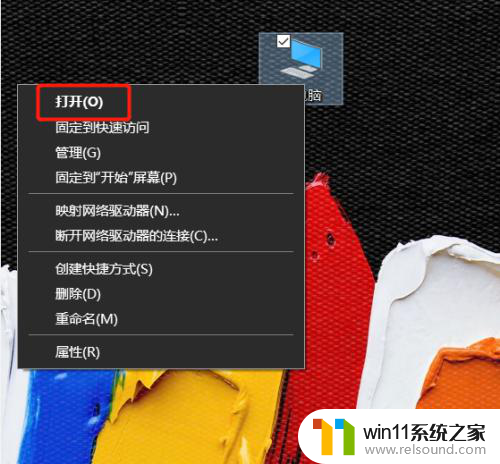
2.操作二:在界面中,点击查看,点击预览窗格,操作如下。
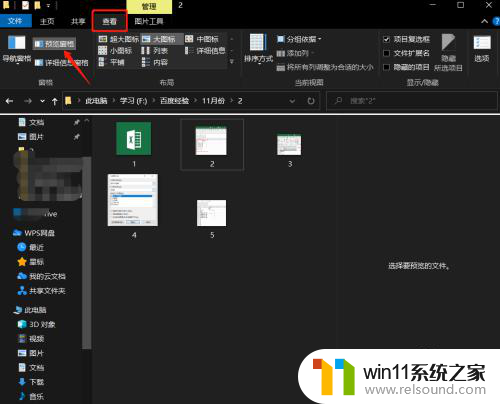
3.操作三:然后找到需要查看的图片或者是文档,在右边的界面就可以查看预览情况。如图。
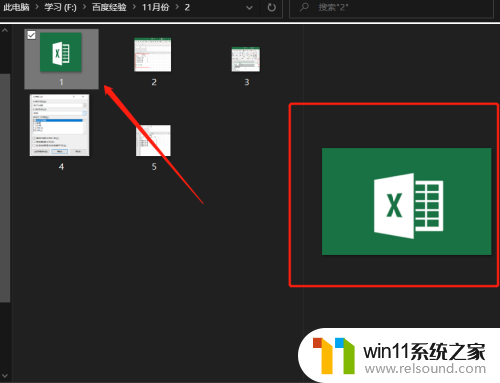
4.操作四:在查看界面中选择【详细信息窗口】就可以查看选中文档或者图片的详细资料。
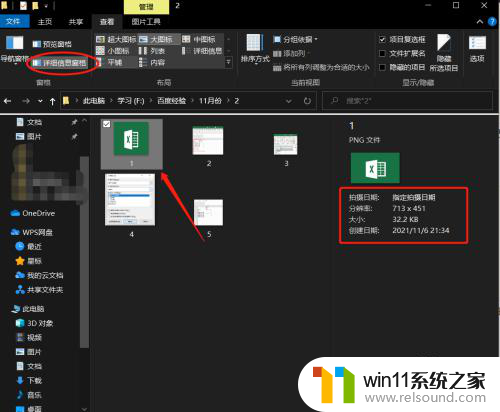
5.操作五:以上就是具体的操作方法和步骤,喜欢有用的点赞和分享。
以上是win10打开文件预览的全部内容,如果您遇到此问题,可以尝试按照以上方法解决,希望对大家有所帮助。















